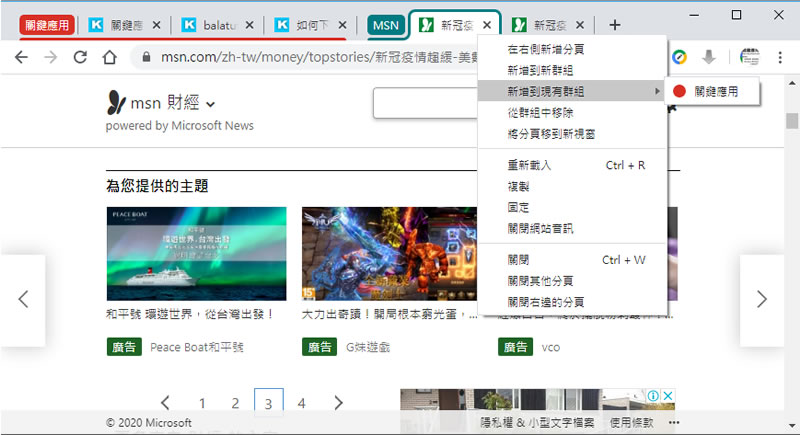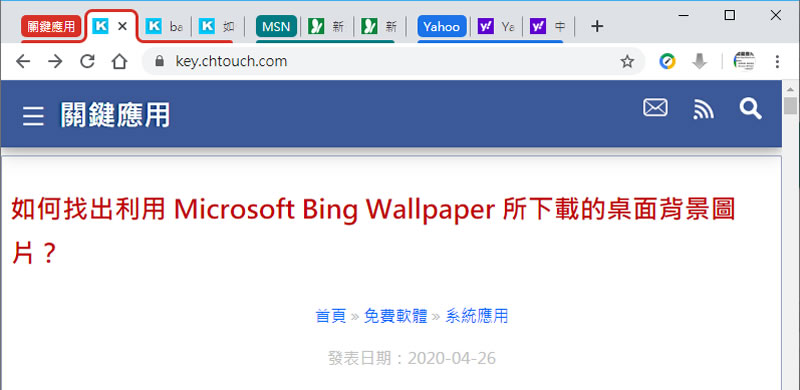
在 Google Chrome 中開啟多個分頁,如果有相關,通常我們會使用滑鼠來移動分頁,使之群聚在一起,以便閱讀或研究,而現在 Chrome 已推出分頁群組的實驗性功能。只要開啟就可以可以對分頁進行群組設定,並以顏色進行區分,讓用戶更容易識別相關分頁。
🔔 不錯過任何精彩! 立即訂閱我們的 LINE 官方帳號
每次發佈新文章時,您將會第一時間收到本站文章連結通知,輕鬆掌握最新資訊!
如何在 Chrome 瀏覽器中對分頁進行編組?
1.開啟 Chrome 瀏覽器,在網址列輸入 chrome://flags 後,按[ Enter ]。
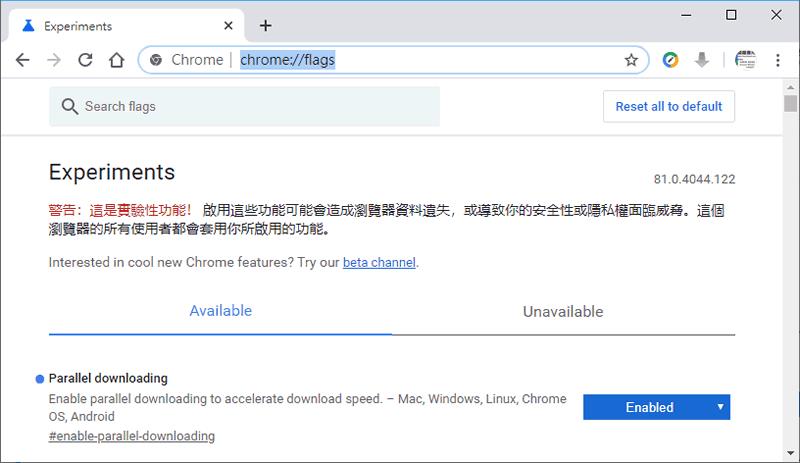
2.在 Search flags 處,輸入 tab groups ,便可找到啟用或關閉群組標籤的開關。
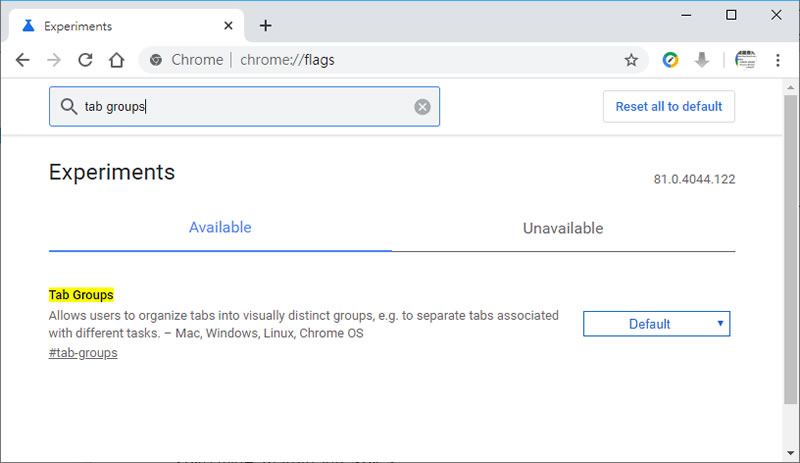
3.選擇 Enabled 後,按[ Relaunch ]重新開啟 Chrome 瀏覽器。
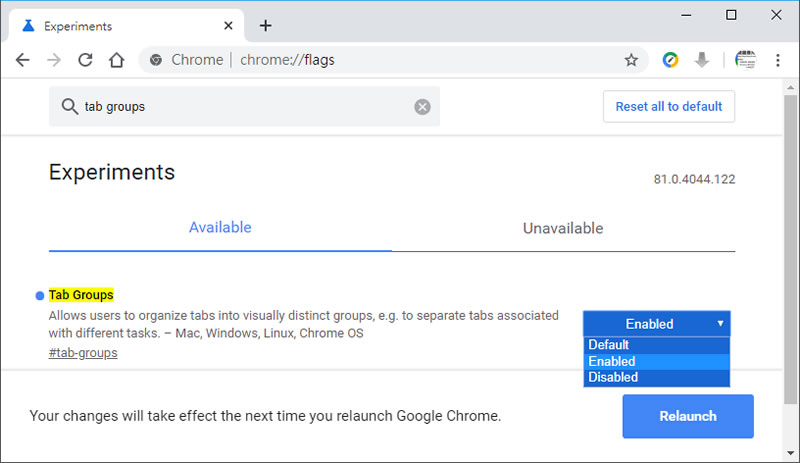
4.在分頁標籤上按滑鼠右鍵 > [ 新增到新群組 ],就可以建立群組。
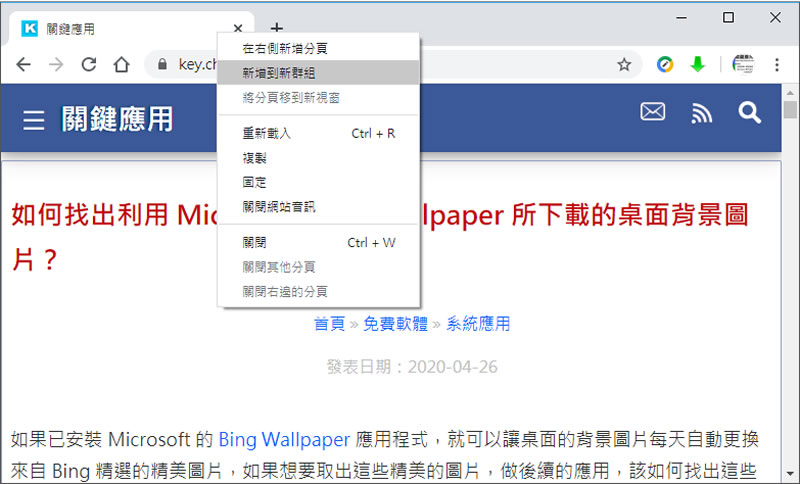
5.輸入群組名稱,選擇顏色,記住,要取消或關閉群組,皆可以在此操作。
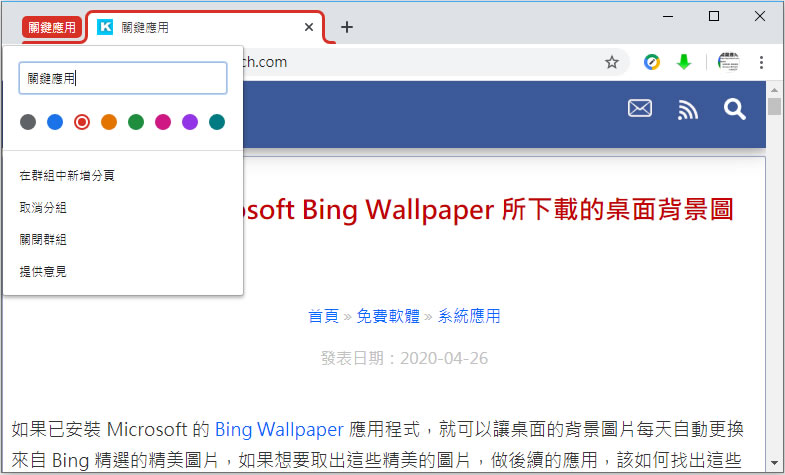
6.可以建立多個群組,群組內的分頁皆會以顏色標出,也可以移除或移動到其他以建立的群組內。